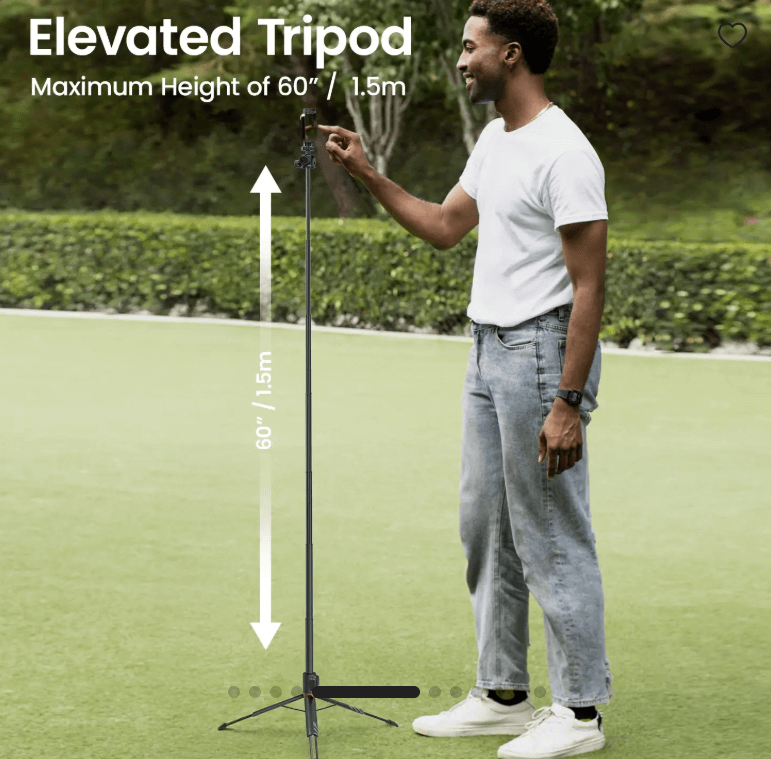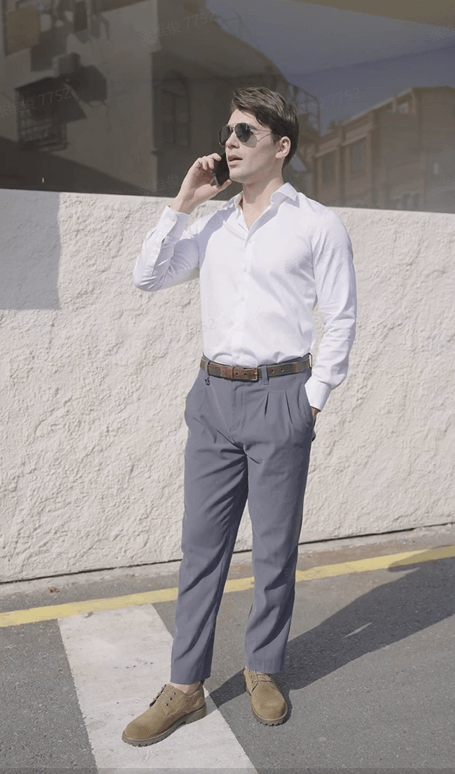PPT to Video Converter ออนไลน์ฟรี
ทำไมจึงควรเลือก Pippit เพื่อแปลง PPT เป็นวิดีโอด้วย AI
เปลี่ยนพรีเซนเทชั่น PPT เป็นวิดีโอที่พูดได้โดยอัตโนมัติ
การนำเสนอข้อมูลมักพึ่งพาการมีคนมาคอยอธิบายในแต่ละประเด็น ด้วย เครื่องมือสร้างวิดีโอ AI ของ Pippit คุณเพียงแค่อัปโหลดลง PPT เลือกภาษา กำหนดระยะเวลาวิดีโอ และตัดสินใจว่าต้องการอวท่าหรือไม่ Pippit อ่านสไลด์ของคุณ เพิ่มเสียง และเขียนสคริปต์ให้คุณ เพื่อให้ข้อความของคุณเชื่อมโยงกับผู้ชมไม่ว่าจะอยู่ที่ไหน คุณยังสามารถตั้งค่าสัดส่วนของวิดีโอให้เหมาะสมกับแพลตฟอร์มที่คุณเป้าหมาย
ตกแต่งวิดีโอของคุณด้วยแอนิเมชันและการตัดต่อที่ลื่นไหล
บางครั้งสไลด์ต้องการมากกว่าเสียงพูด แต่ต้องการความลื่นไหล ภายในตัวแก้ไข คุณสามารถลบพื้นหลังที่ไม่จำเป็น ทำให้เนื้อหาที่สั่นไหวมีความสมดุล ปรับการเคลื่อนไหวระหว่างเฟรม และปรับสมดุลแสง คุณสามารถเพิ่มทรานสิชัน สติกเกอร์ ฟิลเตอร์ หรือคลิปสต็อกที่สนับสนุนเนื้อหาของคุณ เครื่องมือต่าง ๆ ถูกจัดวางอย่างชัดเจน ทำให้วิดีโอของคุณเคลื่อนไหวราบรื่นตั้งแต่ต้นจนจบโดยไม่มีความขรุขระระหว่างทาง
ติดตามยอดวิววิดีโอและปรับปรุงประสิทธิภาพโซเชียลมีเดีย
เมื่อวิดีโอของคุณพร้อม คำถามต่อไปคือใครจะได้เห็นมัน Pippit PPT ไปยังตัวแปลงวิดีโอช่วยให้คุณอยู่ในจุดสูงสุดได้เช่นกัน คุณสามารถใช้ ปฏิทินโซเชียลมีเดีย เพื่อตั้งเวลาการโพสต์สำหรับ TikTok, Instagram หรือ Facebook โดยไม่ต้องเปลี่ยนไปใช้แพลตฟอร์มอื่น หลังจากที่โพสต์ออนไลน์แล้ว คุณสามารถตรวจสอบประสิทธิภาพได้ผ่านจำนวนการรับชม, การถูกใจ, การคลิก, และแนวโน้มทั้งหมดที่อัปเดตไว้ในที่เดียว สิ่งนี้ช่วยให้คุณมองเห็นภาพที่ชัดเจนขึ้นว่าอะไรได้ผล เพื่อที่การโพสต์ครั้งถัดไปจะไม่ขึ้นอยู่กับการคาดเดา แต่ขึ้นอยู่กับสิ่งที่ที่เชื่อมโยงได้จริงในครั้งที่แล้ว ภาพประกอบ: ติดตามจำนวนการรับชมและปรับปรุงการมีส่วนร่วม
ฉันสามารถแปลง PPT เป็นวิดีโอด้วย Pippit ได้อย่างไร
ขั้นตอนที่ 1: อัปโหลดไฟล์ PPT
เริ่มที่การไปที่แท็บ "Video generator" ใน Pippit แล้วคลิก "Document" เพื่อนำเข้า PPT ของคุณ คุณยังสามารถเพิ่มคำแนะนำ ลิงก์สินค้า หรือรูปภาพได้หากจำเป็น Pippit อ่านสไลด์และดึงข้อมูลรายละเอียดจากสไลด์เหล่านั้น
ขั้นตอนที่ 2: แปลง PPT เป็นวิดีโอออนไลน์
เลือกความยาวของวิดีโอ ภาษา และว่าจะรวมอวตารหรือไม่ คุณยังสามารถแก้ไขสคริปต์ เลือกเสียง และปรับอัตราส่วนภาพได้ เมื่อเสร็จแล้ว คลิก "สร้าง" เพื่อให้ Pippit สร้างร่างวิดีโอ
ขั้นตอนที่ 3: ส่งออกและแชร์วิดีโอ
ดูตัวอย่างผลลัพธ์สุดท้ายเพื่อให้แน่ใจว่าทุกอย่างไหลลื่นดี ถ้าพร้อมใช้งานแล้ว คลิก "ส่งออก" และเลือกฟอร์แมต อัตราเฟรม และความละเอียด คุณสามารถดาวน์โหลดหรือกำหนดเวลาสำหรับช่องทางโซเชียลผ่าน Pippit ได้โดยตรง
กรณีการใช้งานตัวแปลง PPT เป็นวิดีโอของ Pippit
วิดีโอการนำเสนอขาย
ด้วย Pippit คุณสามารถนำเด็คต้นฉบับของคุณมาสร้างเป็น วิดีโอนำเสนอ เพื่อแบ่งปันประโยชน์ของผลิตภัณฑ์ ราคา และปัญหาของลูกค้าในรูปแบบที่ชัดเจนที่ไหลผ่านแต่ละสไลด์ คุณสามารถใช้สำหรับอีเมลติดตาม ผลงานเสนอ หรือหน้าแลนดิ้ง เพื่อให้ลูกค้ากลับมาทบทวนข้อความได้ทุกเมื่อ
วิดีโอข้อเสนอโปรโมชั่น
นำพรีเซนเทชันที่มีอยู่มาสร้าง วิดีโอโฆษณาใหม่ โดยไม่ต้องเริ่มต้นจากศูนย์ด้วย Pippit คุณสามารถทำเช่นนี้เพื่อนำเสนอข้อเสนอระยะเวลาจำกัด ส่วนลดตามฤดูกาล หรือชุดดีลสุดพิเศษ ด้วยเสียงและจังหวะที่ชัดเจนสำหรับทั้งโพสต์แบบออร์แกนิคและโฆษณาเสียเงิน
พรีเซนเทชันเรื่องราวของแบรนด์
ใช้ Pippit เพื่อนำเสนอเรื่องราวของบริษัท, ภารกิจ และค่านิยมในรูปแบบวิดีโอที่น่าสนใจกว่าการนำเสนอแบบสไลด์ธรรมดา สิ่งนี้มีประสิทธิภาพสำหรับการเริ่มต้นทีม, บทสรุปสำหรับนักลงทุน หรือฝังเนื้อหาในเว็บไซต์ Pippit จัดโครงสร้างข้อความให้ลื่นไหลตั้งแต่เริ่มต้นจนสิ้นสุด
คำถามที่พบบ่อย
ฉันสามารถแปลง PPT เป็นวิดีโอพร้อมเสียงได้อย่างไร?
คุณสามารถแปลง PPT เป็นวิดีโอพร้อมเสียงได้โดยใช้เครื่องมือที่รองรับการบรรยายหรือการรวมเสียงระหว่างการส่งออก. ด้วย Pippit คุณสามารถอัปโหลดงานนำเสนอของคุณ แล้วเลือกเสียงหรือตอบสนองเสียงของคุณเอง. คุณสามารถปรับแต่งสคริปต์ เพิ่มอวาตาร์ และกำหนดความยาวและภาษาของวิดีโอได้. เมื่อเสร็จสิ้น Pippit จะรวมทุกอย่างเข้าด้วยกัน และสร้างวิดีโอเต็มรูปแบบที่เล่นได้อย่างราบรื่นตั้งแต่ต้นจนจบ. จากนั้นคุณสามารถส่งออกหรือกำหนดเวลาวิดีโอเพื่อเผยแพร่. ลองใช้ Pippit วันนี้และเปลี่ยนงานนำเสนอของคุณให้เป็นวิดีโอที่พร้อมแชร์.